
インスタグラムのプロフィールには自己紹介やウェブサイトのURLリンクを設定することができます。
プロフィールで設定できる項目としては、プロフィール画像、自己紹介、ウェブサイト、ユーザーネーム、名前といった項目です。
その他にも非公開項目として、メールアドレス、電話番号、性別などの設定項目があります。(非公開項目は他人に見える事はありません。)
これらの項目を編集してプロフィールをオリジナリティのあるプロフィールにする事ができます。
ただし、プロフィールを編集するにあたり注意事項などもあります。特に自己紹介の項目は色々と制限があったりもします。
このページではインスタのプロフィールについて詳しくまとめているのでプロフィール編集の際の参考にして頂ければと思います。
インスタでプロフィールの確認方法
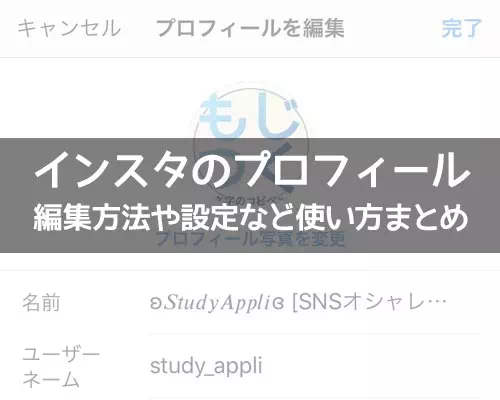
インスタで自分のプロフィールを確認したい時はプロフィールアイコンをタップします。
プロフィールアイコンとは、インスタアプリの右下に表示されている小さいアイコンです。
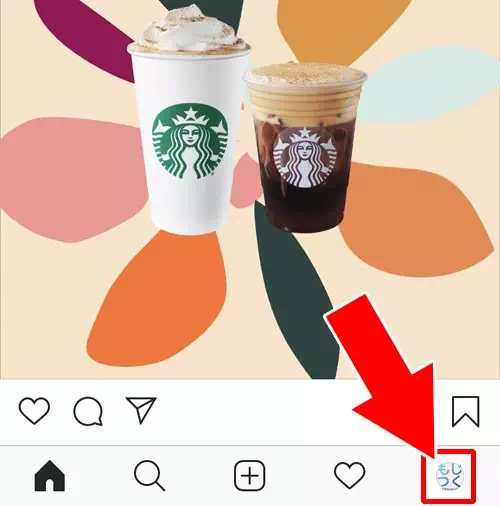
このアイコンをタップすると自分のプロフィールが表示されます。
ちなみに、この小さなプロフィールアイコンを長押しするとアカウント変更やアカウント追加などが行えるメニューが表示されるので覚えておくと便利ですよ。
インスタのプロフィールを編集する
インスタでプロフィールを編集する場合は以下の方法で行います。
このようにプロフィール編集画面からプロフィール編集を行います。
プロフィール編集では以下の項目が編集できます。
・プロフィール画像(アイコン)の変更
・名前とユーザーネームの変更
・ウェブサイトのリンク設定
・自己紹介の変更
それぞれの項目について解説します。
プロフィール画像(アイコン)を変更する
インスタでプロフィール画像(アイコン)を変更するには以下の方法で行います。
1:インスタグラムアプリを起動し、プロフィール画面で『プロフィールを編集』をタップ
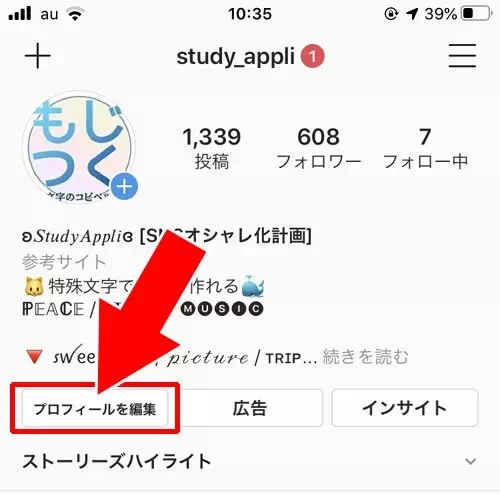
2:『プロフィール写真を変更』をタップ
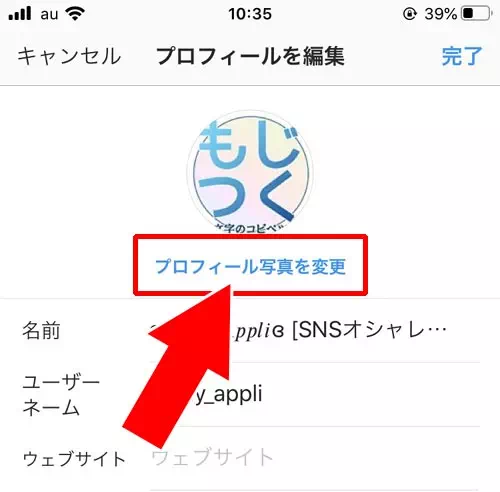
3:『ライブラリから選択』をタップ
※『Facebookからインポート』や『写真を撮る』からでも写真を変更できます
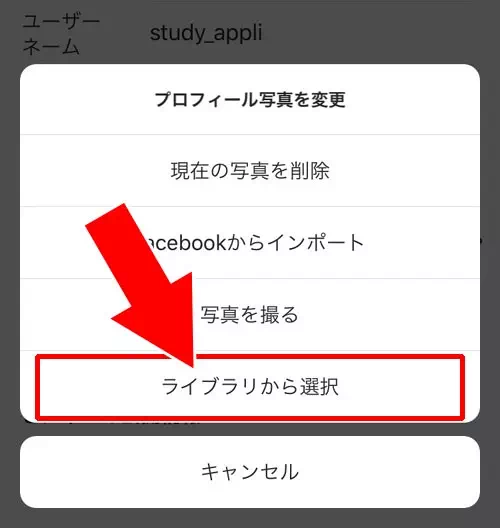
4:プロフィール画像にしたい写真を選択し、位置を調整したら『完了』をタップ

5:最後に右上の『完了』をタップ
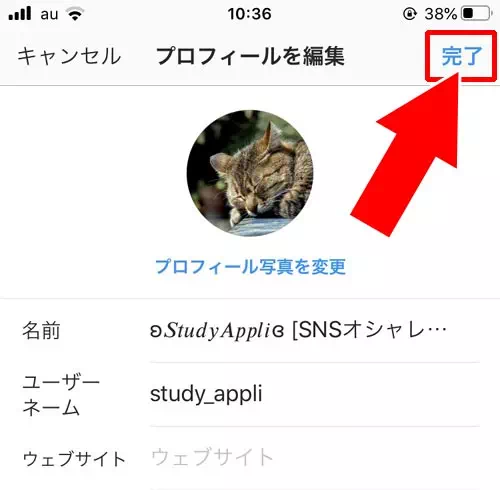
これでプロフィール画像を変更することができます。
インスタでプロフィール画像の変更通知やアイコンが変更できない時などの原因は以下でまとめてるので参考にしてください。
関連リンク
名前とユーザーネームを変更する
インスタでプロフィールの名前とユーザーネームを変更するには以下の方法で行います。
1:インスタグラムアプリを起動し、プロフィール画面を開く
2:プロフィール画面の『プロフィールを編集』をタップ
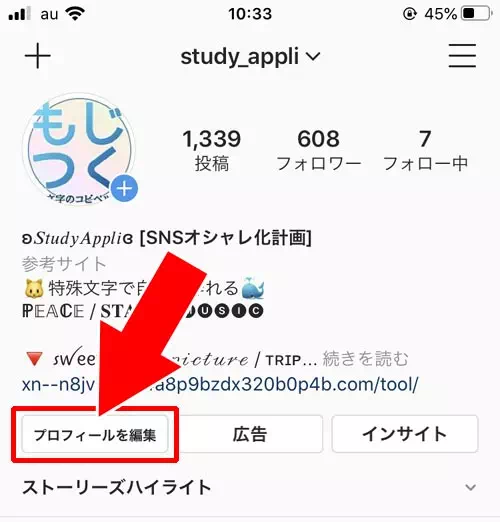
3:プロフィール編集画面が表示されるので『名前』や『ユーザーネーム』の項目をタップ
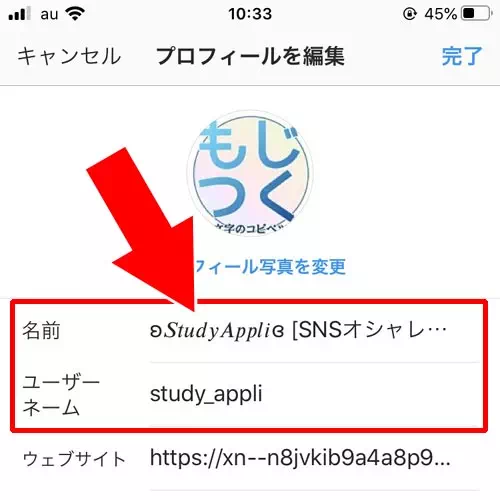
4:新しい名前、またはユーザーネームを入力して『完了』をタップ
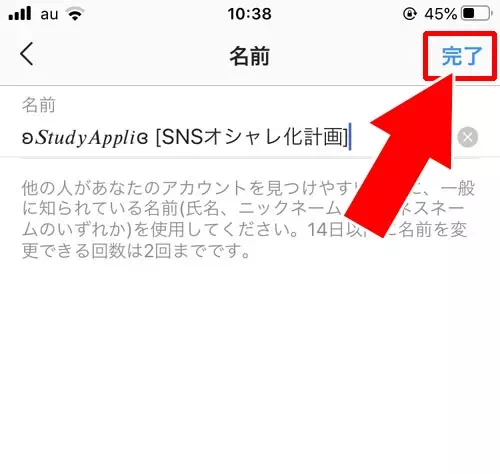
5:編集が終わったら『完了』をタップ
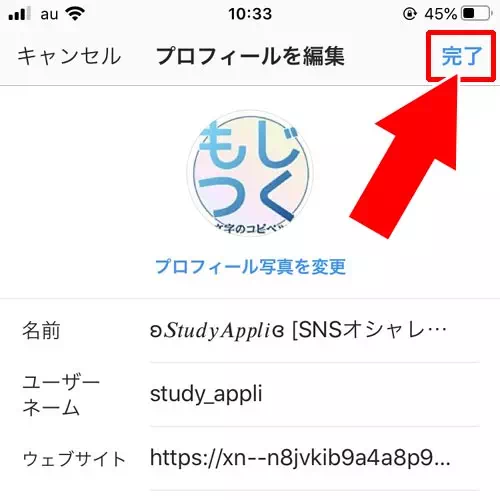
これでプロフィールの名前やユーザーネームを変更することができます。
インスタのユーザーネームはアカウント名という扱いなのでプロフィールのURLにも使われています。
ユーザーネームを変更すると自分のプロフィールのURLが変更されるので注意が必要です。
ユーザーネームについては以下で詳しくまとめてるので気になる方は参考にどうぞ。
関連リンク
ウェブサイトのリンクを設定する
インスタではプロフィールにウェブサイトのリンクを設定することができます。
ウェブサイトのリンクにはYouTubeやTwitterのURLを設定することもできるので、自分の他のSNSアカウントをアピールしたりもできます。
ウェブサイトのURLリンク設定はプロフィール編集画面からURLを入力するだけで設定できます。
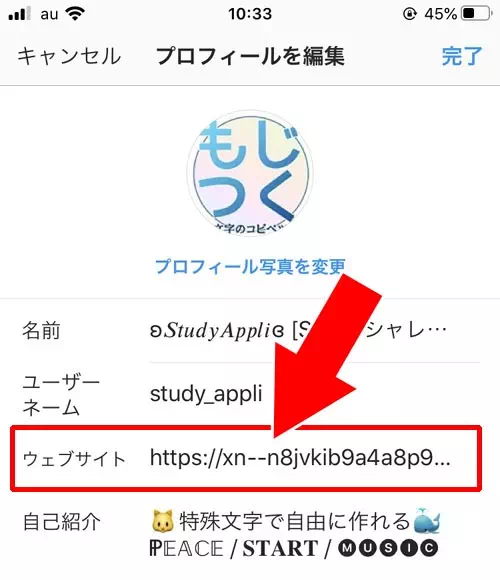
URLを設定するとプロフィール画面から設定したURLにアクセスすることができるようになります。
ただし、なぜかURLが設定できない時やエラーがでるケースもあったりします。詳しくは以下で解説してるので参考にどうぞ。
関連リンク
自己紹介を変更する
インスタのプロフィールで最も重要な項目と言われているのが自己紹介項目です。
自己紹介をしっかり書いているとフォロワーの増え方も変わってきます。
インスタではプロフィール編集画面から自己紹介の編集が可能です。
また、自己紹介にはハッシュタグやメンションなどを設定することもできます。
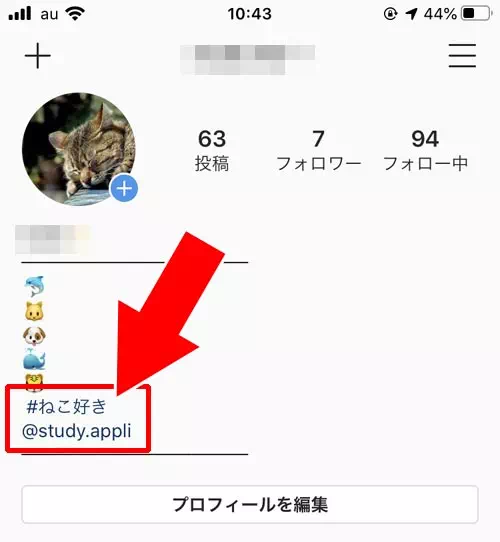
自分のサブ垢などを見てもらいたい時には自己紹介にメンションを設定しておけばプロフィール画面からサブ垢に簡単にアクセスしてもらえますね。
インスタのプロフィールを可愛くする
インスタのプロフィールを可愛くするためのコツとして以下のようなポイントに気を付けましょう。
・可愛い絵文字を使う
・オシャレな英語やフォントを使う
・適切に改行を使う
最低限これだけを意識してプロフィールを作れば可愛くなったりします。
更にもっと詳しく知りたい時は以下を参考にどうぞ。
関連リンク
インスタのプロフィールに関する疑問まとめ
インスタのプロフィールに関する疑問をまとめました。
特にプロフィール画像の保存方法やプロフィールの足跡について気になっている方が多いようです。
そこで、
・プロフィール画像の保存や拡大はできる?
・プロフィールを見ると足跡はつく?
・『ユーザーが見つかりませんでした』となる原因は?
・プロフィールの名前の下の文字色が違う理由は?
といった項目についてまとめました。
プロフィール画像の保存や拡大はできる?
インスタでは他人のプロフィール画像を拡大したり保存することができません。
どうしてもプロフィール画像を保存したり拡大したい時には外部サイトやツールを使って対応します。
プロフィール画像の保存や拡大の詳しいやり方は以下で解説してるので参考にどうぞ。
関連リンク
プロフィールを見ると足跡はつく?
インスタでプロフィールを見る時に気になるのが足跡機能です。
インスタにはストーリーを見ると足跡がつくようになっていて、他の部分でも足跡が残るのか気になっている方は多いです。
プロフィールに足跡機能はありませんが、足跡アプリなどの噂もあって実際はどうなの?と疑問を持ったりもします。
そこでプロフィールの足跡について調査しました。
関連リンク
『ユーザーが見つかりませんでした』となる原因は?
インスタで他人のプロフィールを見た時に『ユーザーが見つかりませんでした』と表示されることがあります。
これは相手が退会している時に発生します。
相手が退会していてアカウントが存在しない時にはこのような表示になりますが、実は退会してないのに『ユーザーが見つかりませんでした』となるケースもあります。
相手が退会してないのにプロフィールが見れない場合の原因などは以下でまとめてます。
関連リンク
プロフィールの名前の下の文字色が違う理由は?
プロフィールの名前の下には色の違う文字が表示されていることがあります。
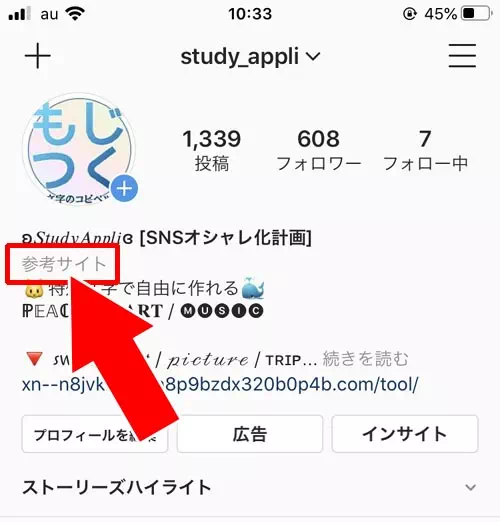
これはプロフィールに設定できるカテゴリで、アカウントをプロアカウントにすると設定できるようになります。
もし自分のプロフィールでカテゴリ設定したい場合は以下を参考にプロアカウントに変更してみると良いですよ。
プロアカウントの変更は誰でも簡単に無料で行えます。
関連リンク
まとめ
インスタのプロフィールはフォロワーを増やすためにもしっかりと作りこんだ方が良いですね。
プロフィール画像と自己紹介は必ず設定しておきましょう。
また、他のSNSアカウントなどを持ってる方はウェブサイトにURLリンクを設定しておくことも忘れずに。
インスタのプロフィールを可愛くしたりオシャレにして少しでもフォロワー増加に繋げましょう。
当サイトでは他にもインスタの様々な機能に関する疑問や使い方などを調査して解説しています。他にも知りたい事があればカテゴリ毎にまとめているので以下も参考にしてください。
【便利ツール】
【基本】
【投稿】
【アカウント】
【プロフィール】
【ハッシュタグ】
【検索】
【タイムライン】
【DM】
【写真】
【いいね】
【フォロー】
【コメント】
【ブロック】
【キャプション】
【動画】
【ストーリー】
【ライブ】
【アーカイブ】
【PC】
【設定】
【ブログ】
【リール】

インスタのプロフィールが改行できない原因!自己紹介で空白...
インスタのプロフィールでは改行が使えます。 プロフィールの自己紹介で改行を使って文章を書くと読みやすくなったりおしゃれに見せることができます。 しかし、なぜか改行ができない時...
インスタでユーザーが見つかりませんでしたと表示される原因
インスタで他人のプロフィール画面を見ていると『ユーザーが見つかりませんでした。』と表示されたことはありませんか? インスタでは退会(アカウント削除)したユーザーのプロフィール画...
インスタのプロフィール写真(アイコン画像)を保存する方法
インスタグラムで画像を保存するにはスクショ(スクリーンショット)を撮って保存するのが定番です。 スクショで保存する理由は、インスタのアプリでは画像を長押しして保存する事が出来な...
インスタのアイコン(プロフィール写真)を拡大する方法
インスタグラムではプロフィール写真をタップしても拡大して見る事はできません。 お気に入り芸能人のプロフィール写真などはサイズを拡大して見てみたいという方も多いのではないでしょう...
インスタのプロフィールアイコンで縁が虹色になる理由とやり方
【6/12更新】 インスタのストーリーでプロフィールアイコンが虹色に変わる方法を調査しました。 最新版の情報は以下でまとめてます。 関連リンク インスタのストーリーアイコンを虹色にす...
インスタのプロフィールでカテゴリ設定や変更方法
インスタのプロフィールを見ると名前の下にグレーで書かれた文字があります。 これはカテゴリ設定によって表示されている文字で、ある条件を満たせば誰でも表示できるようになります。 ...
インスタのプロフィールに足跡はある?足跡アプリについても...
インスタで自分のプロフィールを誰が見たのか知りたい時ってありますよね。 また、自分が他人のプロフィールを見たことが相手にバレるのか気になる方も多いでしょう。 インスタストーリ...
インスタでプロフィール編集はバレる?変更が通知されるのか...
インスタでプロフィール編集するとフォロワーにバレるのか気になる方もいるでしょう。 プロフィール編集するたびに通知されて変更がバレるのは少し嫌ですよね。 このページではインスタ...





1:インスタグラムアプリを起動し、プロフィール画面を開く
2:『プロフィールを編集』をタップ
3:プロフィール編集画面が表示される